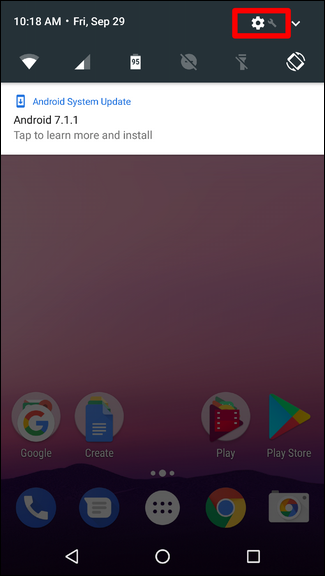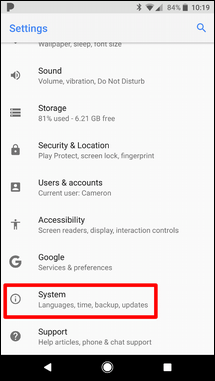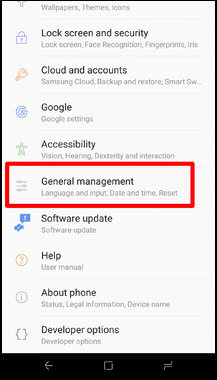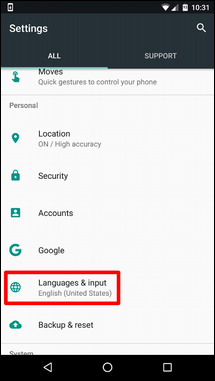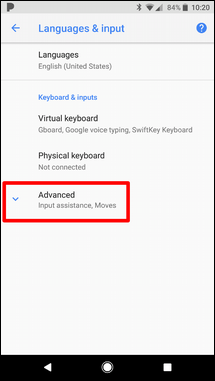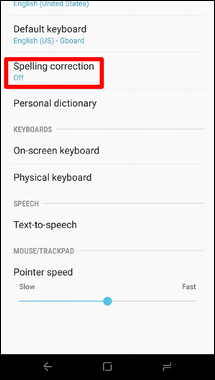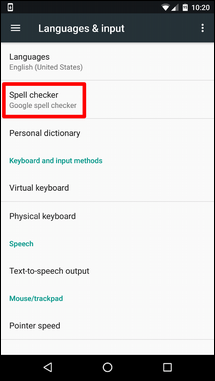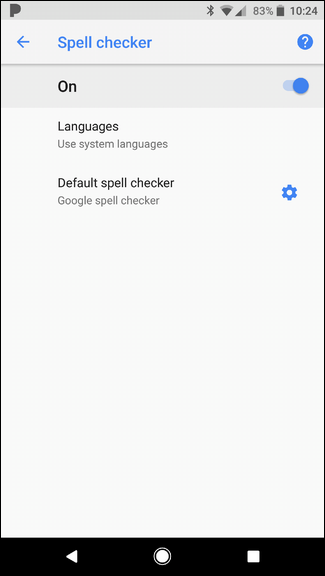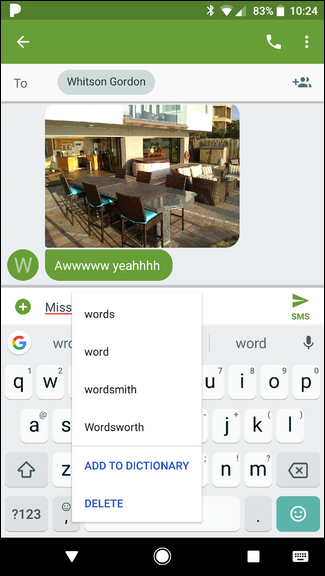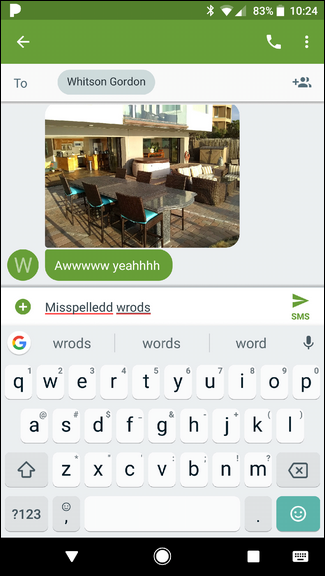می دانیم که صفحه کلید پیش فرض در اندروید قابلیت تصحیح خودکار کلمات را دارد اما آیا می دانستید اندروید برنامه چک کننده املای کلمات را نیز ساخته است؟ اگر واقعا قصد دارید املای کلمات را بررسی کنید یا به طور کل از برنامه تصحیح گر خودکار رهایی یابید، این تنظیمات را باید فعال کنید.
چک کننده املای کلمات در مقایسه با تصحیح گر خودکار
احتمالا یکی از اولین چیزهایی که شما را شگفت زده می کند این است که چه عاملی موجب تفاوت میان چک کننده املای کلمات و تصحیح گر خودکار می شود؟ پاسخ این سوال بسیار ساده است: تصحیح گر خودکار به صورت اتوماتیک متون سوال برانگیز را به متونی که تا حدودی مشخص باشند تغییر می دهد (که گاهی اوقات مشکل ساز است). از طرف دیگر، چک کننده املای کلمات فقط فهرستی از کلمات پیشنهادی و احتمالی فراهم کرده و به صورت خودکار چیزی را تغییر نمی دهد. استفاده هم زمان از هردوی این برنامه ها می تواند مشکل ساز باشد به خصوص اگر از اصطلاحات عامیانه یا برخی الفاظ که از نظر فنی نادرست می باشند استفاده می کنید. کاری که باید انجام داد این است که باید بررسی کنید تا متوجه شوید کدام یک از این برنامه ها برای شما مفیدتر است.
فعال سازی چک کننده املای کلمات اندروید
احتمالا این تنظیمات در جدیدترین نسخه اندروید یافت می شوند. اما بسته به شرکت سازنده تلفن همراه، این تنظیمات می تواند در جایی متفاوت یا با نامی متفاوت ظاهر شود. برای مثال، این تنظیمات در اندروید استاک، Spell Checker و در اندروید سامسونگ، Spelling Correction نامیده می شود. البته سازندگان بعدها این تغییرات را اعمال کردند.
ابتدا، انگشت خود را از بالای صفحه به پایین بکشید تا نوتیفیکیشن ظاهر شود و چرخ دنده خاکستری رنگ را لمس کنید.
از آن جا به فهرست تنظیمات زبان و ورودی بروید. در دستگاه های سامسونگ گلکسی این گزینه تحت عنوان General management menu و در اندروید اورئو تحت عنوان System یافت می شود.
در فهرست زبان ها و ورودی، گزینه Spell Checker را پیدا کنید. در گوشی های سامسونگ گلکسی این گزینه Spelling Correction نامیده می شود و در اندروید اورئو تحت عنوان Advanced tab شناخته می شود.
این مرحله بسیار ساده است:
اسلاید تاگل را بکشید تا این گزینه فعال شود.
پس از فعال کردن این گزینه می توانید یک کلمه با املای غلط وارد کنید تا فهرستی از کلمات جایگزین پیشنهادی در زمینه هر متنی برای شما ظاهر شود.